5 padomi un rīki atsevišķas prezentācijas noformēšanai
Lielākā daļa cilvēku, kuriem jāizveido aizraujoša prezentācija, nav dizaina eksperti. Par laimi, ir vairāki patiešām glīti rīki un vietnes, kas var jums palīdzēt radīt valdzinošu un profesionālu slaidu izskatu.
Šajā rakstā mēs apskatīsim piecus šādus rīkus. Lai gan es nevaru apsolīt, ka tikai šie rīki jūs pārvērtīs par dizaina profesionāli, tie noteikti norādīs jūs pareizajā virzienā.
Izpētiet Keynote veidnes
Esiet precīzs krāsu saskaņošanā
Ticiet vai nē, izvēloties pareizo krāsu, ir svarīgi izvēlēties pareizo krāsu, kad runa ir par prezentāciju noformēšanu. Kad slaidiem pievienojat krāsu, dažreiz ir jēga, lai krāsas precīzi sakristu, tā vietā, lai apmestos ar tuvinājumu. Izmantojot tādu “krāsu greiferu” rīku kā Color Cop, jūs varat nokopēt precīzu krāsu kodu no attēla, teksta utt. Un šo specifisko krāsu pielietot jebkuram slaidā vēlamajam.
… Jūsu auditorija pamanīs, kad jūsu slaida krāsas pareizi sakrīt.Color Cop darbojas, identificējot un attēlojot dažādus heksa krāsu kodu formātus. Lai to lietotu, vienkārši velciet rīkus ar eyedroppers uz jebkuru vietu ekrānā un atlaidiet. Pēc tam atlasītās krāsas heksa krāsas kods tiks automātiski kopēts uz starpliktuvi Color Cop (kā redzams attēlā zemāk). Pēc tam viss, kas jums jādara, ir jāizvēlas jaunais objekts, kuru vēlaties krāsot, un no starpliktuves ierakstiet heksa krāsas kodu.
Šis rīks tiešām var noderēt, ja mēģināt pielāgot noteiktas krāsas no attēla (piemēram, jūsu uzņēmuma logotipa) citiem slaidā esošajiem elementiem. Tā vietā, lai atrastu līdzīgu krāsu, tagad varat atkārtot precīzu krāsu un radīt profesionālāku izskatu. Uzticieties man, jūsu auditorija pamanīs, kad jūsu slaida krāsas pareizi sakrīt. Kad krāsas precīzi sakrīt, auditorija pievērsīs lielāku uzmanību jūsu ziņojumam, nevis mēģinās noskaidrot, kāpēc jūsu slaids ir nedaudz izslēgts.
Izmantojot Adobe Kuler, izveidojiet vienkrāsainu shēmu
Viena no parastām labas prezentācijas veidošanas problēmām ir saistīta ar spēcīgas krāsu tēmas izvēli, kas papildina jūsu prezentācijas vēstījumu. Ja jūs neesat dizainers, dažreiz var būt grūti koordinēt krāsu komplektu, kas visi darbojas kopā un papildina viens otru. Pateicoties Adobe Kuler rīkam, risinājums saldu krāsu tēmas atrašanai tagad ir vienkāršs.
Viss, kas jums jādara, ir augšupielādēt attēlu, kurā ir krāsu shēma, kas jums patīk, un pēc tam Adobe Kuler rīks darbosies un no šī attēla iegūs visas krāsas. Tas dos jums saskaņotu krāsu komplektu, kuru varat izmantot, lai izveidotu slaidiem profesionālu izskatu. Tagad slaidi parādīsies tā, it kā jūs būtu pieredzējis dizaineris, kurš rūpīgi izvēlējās perfektu slaidu krāsu shēmu.
Turklāt, ja vēlaties izveidot savu krāsu shēmu, kas balstīta uz konkrētu krāsu, kura jums patīk, to varat izdarīt arī jūs. Shēmas izveidošana no krāsas sākas ar sākotnējo krāsu rata, krāsu paneļu un dažādu slīdņu, kas attēlo tūlītējo krāsu shēmu, prezentāciju. Jums ir iespēja mainīt šo shēmu, pielāgojot burbuļus, kas ir savienoti ar riteņa centru.
Tas ļaus jums vienlaikus pielāgot līdz piecām dažādām krāsu nokrāsām. Pielāgojumu precīzai noregulēšanai izmantojat dažādus slīdņus. Jums arī būs iespēja izvēlēties, kurā krāsu režīmā strādāt, atlasot slīdņus, kurus vēlaties parādīt.

Ekrānuzņēmumu padarīšana par interesantu ar Skitch
Ja jums ir nepieciešams sīkāk ilustrēt kādu punktu prezentācijā, dažreiz šo mērķi var izmantot, iekļaujot ekrānuzņēmumu. Ekrāna uztveršanas rīku ir daudz. Tomēr iedomājieties, ka jūs varētu ne tikai uzņemt ekrānuzņēmumu, bet arī komentēt šo uzņemšanu, lai tālāk parādītu savu viedokli.
Skitch ir ērti lietojams ekrāna uztveršanas rīks, kas paredzēts tieši tā. Pēc tam notverto apgabalu var saglabāt JPG, BMP, TIFF vai PNG failā. Šis rīks var arī efektīvi ļaut veikt lielu skaitu ekrāna tveršanas papildinājumu un modifikāciju. Tas ietver attēlu izmēru maiņu, pagriešanu, apgriešanu un pagriešanu, kā arī attēlu automātisku arhivēšanu lietošanai vēlāk.
Fonda vāverē izvēlieties unikālo fontu
Viens no ierobežojošajiem aspektiem, veidojot prezentāciju pakalpojumā PowerPoint, ir pieejamo un iespaidīgo fontu trūkums. Diemžēl tas var padarīt jūsu kopējo noformējumu šķietamu vispārīgu un garlaicīgu. Fontu vāvere ir lieliska vieta, kur lejupielādēt simtiem pievilcīgu fontu, lai papildinātu jūsu prezentāciju un piešķirtu tai pielāgotāku izskatu.
Jaunu un aizraujošu fontu izmantošana ir lielisks veids, kā atdalīt prezentāciju no citiem, kas izmanto tos pašus garlaicīgos fontus, kas ir standarta komplektācijā ar PowerPoint. Visi fontā Squirrel piedāvātie fonti ir bez maksas un gatavi tūlītējai lejupielādei datorā. Vienkārši pārliecinieties, ka ikreiz, kad lejupielādējat pielāgotus fontus prezentācijai, ieguldat tos prezentācijā, saglabājot failu. Tādā veidā, ja jūs nosūtāt savu prezentāciju kādam citam, jaunie fonti tiks parādīti pareizi.
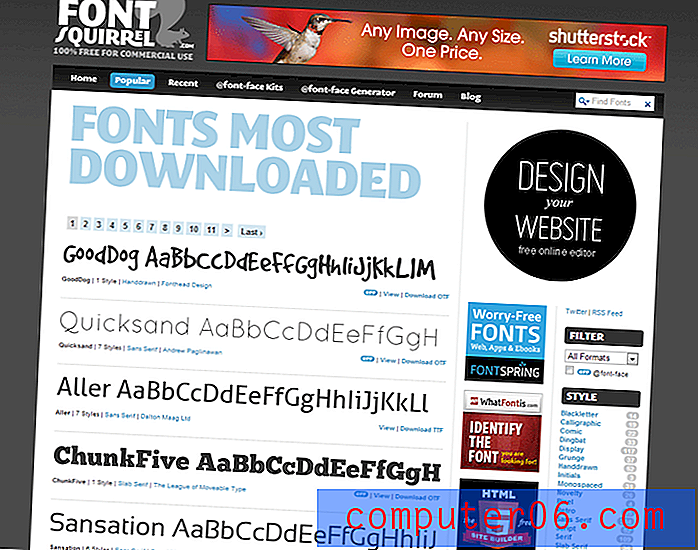
Prezentācijas veidošana ar MindMeister
“Prezentācijas ir saistītas ar lielisku stāstu stāstīšanu”Prezentācijas sākšanas sākšana var būt biedējoša lieta. Tā vietā, lai nonāktu situācijā, kad jums ir grūti sakārtot to ideju loģisko secību, kuras vēlaties iesniegt, MindMeister var palīdzēt jums sakārtot domas, ātri un ērti izveidojot “prāta kartes”, vienlaikus pievienojot tām piezīmes, izmantojot bultiņu un ielikteni. taustiņi.
Vienumus var arī pielāgot ar izvēlētu fonta lielumu un krāsām. Tam pat ir vēstures funkcija, kuru varat izmantot, lai apskatītu savas iepriekšējās prāta kartes, lai iegūtu papildu iedvesmu, veidojot līdzīgu prezentāciju. Izmantojot šo jaudīgo rīku, tiks izveidota apbrīnojami noderīga prāta karte un vizuāli parādītas jūsu idejas un domas, lai labāk koordinētu prezentāciju, saprastu to un risinātu problēmas.
Tas var palīdzēt jums pārvarēt iespējamos “prezentācijas blokus”, kas rodas no nesadalītiem prezentācijas punktiem, kuri ir uzrakstīti bez loģiskas secības vai progresēšanas. Atcerieties, ka prezentāciju mērķis ir lielisku stāstu stāstīšana. MindMeister palīdz noteikt jūsu stāstu.
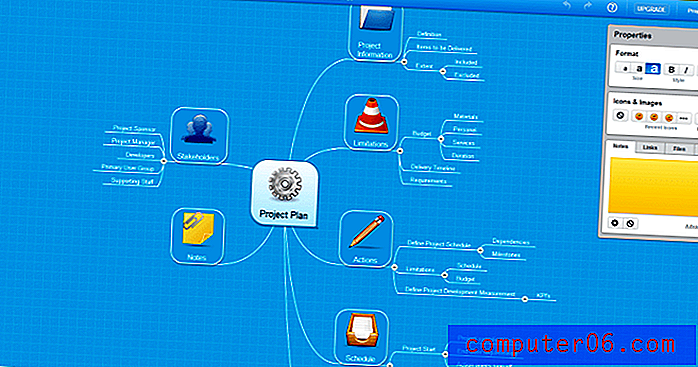
Secinājums
Viena no lietām, kas atšķirs parasto prezentāciju no izņēmuma, ir spēja, izstrādājot šo prezentāciju, iekļaut pareizos rīkus. Par laimi, daudzus no labākajiem rīkiem var iegūt, netērējot daudz naudas vai nepieprasot strauju mācīšanās līkni, lai tos efektīvi izmantotu. Tikai nedaudz laika un pūļu jūs varat izveidot efektīvas un pārliecinošas prezentācijas, kas noteikti parādīs jūsu vēstījumu.
Tātad, šeit ir mans pēdējais jautājums jums ... Pēc šīs ziņas izlasīšanas jūs plānojat izmantot dažus no šiem prezentācijas uzlabošanas rīkiem? Kādi ir jūsu iecienītie rīki, kurus izmantojat, veidojot prezentācijas? Kopīgojiet savus komentārus zemāk tagad!



